
어제 있었던 언팩 행사에 나왔던 갤럭시탭 7.7과 웨이브3, 갤럭시 노트 모두 의외로 좋은 완성도를 보여준 제품입니다. 특히 인기를 모았던 것은 갤럭시탭 7.7과 갤럭시 노트. 이미 갤럭시탭 7.7에 대해서는 이야기를 했으니 이번에는 갤럭시 노트를 간략히 정리해 보죠. 벌써 갤럭시 노트의 외관에 대해서는 국내에서도 충분히 이야기가 되고 있으니 이 부분은 건너 뛰겠습니다. 개인적으로 여러 5인치 태블릿폰을 접해 본 뒤여서 그런지 크기를 뛰어 넘는 그 무엇인가가 필요하다고 생각하고 있었는데, 갤럭시 노트의 고해상도 화면과 S펜 같은 기능은 정말 탐나더군요.
Galaxy Note Spec
1,280×800 해상도의 5.29인치 HD 슈퍼 아몰레드, 1.4GHz 듀얼 코어 AP, 안드로이드 2.3.5, HSPA+, 800만 화소 카메라, 16/32GB 저장 공간, 배터리 2500mAh, 무게 178g, 크기 146.85×82.95×9.65mm
역시 크다
 갤럭시 노트의 화면 크기는 5.29인치로 스마트폰 입장에서는 결코 작은 크기는 아닙니다. 4.3인치의 갤럭시 S2와 나란히 놓고 보면 그 크기가 더욱 뚜렷하게 다가오죠. 베가 넘버 5와는 비슷한 크기입니다만, 그래도 갤럭시 노트가 약간 더 큽니다. 두께는 갤럭시 노트가 좀더 얇지만, 배터리 무게 때문에 전체적인 무게는 비슷해 보이는군요. 아무튼 베가 넘버 5보다는 아주 큰 제품은 아닙니다.
갤럭시 노트의 화면 크기는 5.29인치로 스마트폰 입장에서는 결코 작은 크기는 아닙니다. 4.3인치의 갤럭시 S2와 나란히 놓고 보면 그 크기가 더욱 뚜렷하게 다가오죠. 베가 넘버 5와는 비슷한 크기입니다만, 그래도 갤럭시 노트가 약간 더 큽니다. 두께는 갤럭시 노트가 좀더 얇지만, 배터리 무게 때문에 전체적인 무게는 비슷해 보이는군요. 아무튼 베가 넘버 5보다는 아주 큰 제품은 아닙니다.
 갤럭시 노트를 손에 쥐면 대략 이 정도 크기입니다. 생각보다 제 손이 작은 편인데, 왠만한 성인 여성의 손에는 충분히 들어갈 크기입니다. 그리고 이 제품을 귀에 대 보면 이 정도 면적을 차지합니다. 얼굴이 작게 보이죠? ^^;
갤럭시 노트를 손에 쥐면 대략 이 정도 크기입니다. 생각보다 제 손이 작은 편인데, 왠만한 성인 여성의 손에는 충분히 들어갈 크기입니다. 그리고 이 제품을 귀에 대 보면 이 정도 면적을 차지합니다. 얼굴이 작게 보이죠? ^^;
고해상도 디스플레이를 쓰다
5인치가 넘어가는 태블릿폰에서 한가지 아쉬운 점은 역시 해상도 문제였습니다. 화면은 커졌는데, 화면 해상도가 세로 1024를 넘지 못한 점이 아쉬울 수밖에 없었죠. 갤럭시 노트는 이 해상도의 한계를 깼습니다. 1280×800의 HD 슈퍼 아몰레드를 썼거든요.
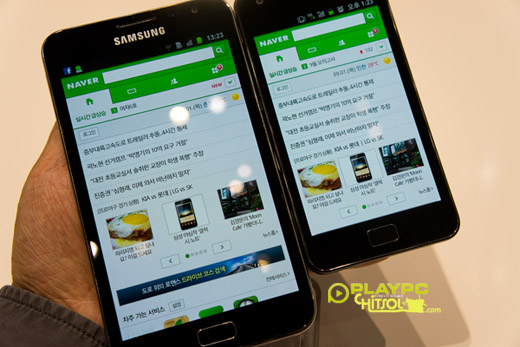 해상도가 높아지기는 했어도 일단 슈퍼 아몰레드 플러스가 아닌 슈퍼 아몰레드이니 펜타일 방식이 맞을 것입니다. 보통 펜타일 방식의 슈퍼 아몰레드를 쓰면 글자의 표현력이 조금 떨어졌던 것은 부정할 수 없지만, 갤럭시 노트는 그 차이를 느끼기가 쉽지 않더군요. 물론 사진을 찍어 픽셀을 키워 보면 펜타일의 독특한 구조가 눈에 보이긴 합니다만, 예전 갤럭시S처럼 일반적인 환경에서 차이는 크지 않을 듯 합니다.
해상도가 높아지기는 했어도 일단 슈퍼 아몰레드 플러스가 아닌 슈퍼 아몰레드이니 펜타일 방식이 맞을 것입니다. 보통 펜타일 방식의 슈퍼 아몰레드를 쓰면 글자의 표현력이 조금 떨어졌던 것은 부정할 수 없지만, 갤럭시 노트는 그 차이를 느끼기가 쉽지 않더군요. 물론 사진을 찍어 픽셀을 키워 보면 펜타일의 독특한 구조가 눈에 보이긴 합니다만, 예전 갤럭시S처럼 일반적인 환경에서 차이는 크지 않을 듯 합니다.
 해상도가 높아져 인터넷을 쓸 때 한 화면에 표시되는 양이 더 늘었고, 720P 영화를 볼 때 이전보다 좀더 선명해졌습니다. UI의 구성도 아주 살짝 바뀌었는데요. 보통 480×800 스마트폰이 아이콘을 4열로 배열하는 데 반해 갤럭시 노트는 5열로 배열합니다. 5열이다 보니 한 화면에 나타나는 아이콘의 가짓수가 더 늘어났습니다. 기본 위젯은 모두 5열 화면에 맞춰서 꽉 찬 화면으로 출력됩니다. 또한 잠금화면에 바로 가기 기능이 추가되었는데, 이것 역시 5열로 배열되어 있습니다.
해상도가 높아져 인터넷을 쓸 때 한 화면에 표시되는 양이 더 늘었고, 720P 영화를 볼 때 이전보다 좀더 선명해졌습니다. UI의 구성도 아주 살짝 바뀌었는데요. 보통 480×800 스마트폰이 아이콘을 4열로 배열하는 데 반해 갤럭시 노트는 5열로 배열합니다. 5열이다 보니 한 화면에 나타나는 아이콘의 가짓수가 더 늘어났습니다. 기본 위젯은 모두 5열 화면에 맞춰서 꽉 찬 화면으로 출력됩니다. 또한 잠금화면에 바로 가기 기능이 추가되었는데, 이것 역시 5열로 배열되어 있습니다.
S펜(S PEN)을 이용한 다양한 활용
가장 돋보이는 것이 S펜입니다. S펜은 와콤과 함께 개발한 갤럭시 노트의 기능으로 전용 펜을 이용해 화면 위에서 글을 쓰거나 그림을 그리거나 캡처한 그림을 오리는 등 여러 가지 작업을 할 수 있습니다. 한마디로 메모가 쉬워진 것이 갤럭시 노트의 특징이죠.
 와콤의 기술이 적용된 것이 매우 중요한 데, 과거 HP 태블릿에서 썼던 그 기술이라면 이 펜은 배터리가 없이 작동하고, 펜의 위치를 갤럭시 노트에서 추적해 매우 정확한 포인팅과 부드러운 글쓰기를 할 수 있습니다. 실제로 S펜을 위한 전용 앱은 S 메모에서 글을 써보니 상당히 자연스럽고 부드럽게 글을 쓸 수 있더군요. 이 메모를 공유할 수도 있고, 이미지를 불러와 펜으로 장난도 칠 수 있습니다.
와콤의 기술이 적용된 것이 매우 중요한 데, 과거 HP 태블릿에서 썼던 그 기술이라면 이 펜은 배터리가 없이 작동하고, 펜의 위치를 갤럭시 노트에서 추적해 매우 정확한 포인팅과 부드러운 글쓰기를 할 수 있습니다. 실제로 S펜을 위한 전용 앱은 S 메모에서 글을 써보니 상당히 자연스럽고 부드럽게 글을 쓸 수 있더군요. 이 메모를 공유할 수도 있고, 이미지를 불러와 펜으로 장난도 칠 수 있습니다.

이 펜에는 버튼이 하나 있는데, 펜을 이용한 캡처를 할 때 씁니다. 이 버튼을 누른 뒤 화면을 터치하면 캡처가 되면서 곧바로 이미지 편집 화면으로 바뀌는데, 여기서 오리기 버튼을 누른 뒤 필요한 부분한 펜으로 선을 그리면 그 부분만 남고 나머지는 사라지죠. 특정 이미지나 사진을 편집해 저장해야 할 때 쓸모가 많을 것 같습니다.
또한 필기체 인식도 됩니다. 삼성 키보드 안에 필기체 인식 옵션이 붙어 있죠. 그런데 제가 이미지를 깜빡하고 찍지 않았네요. 영문은 그럭 저럭 잘 인식 됩니다만, 한글을 테스트를 안해봤습니다. 이 부분은 오늘 좀더 확인해 본 후 보충하지요.
캡처가 쉬운 제스처
갤럭시 노트에서 가장 마음에 드는 기능은 캡처가 쉽다는 것입니다. 이것은 위에서 펜을 이용한 캡처와 다른 제스처를 이용한 캡처입니다. 갤럭시 노트의 캡처 기능은 어떤 앱이나 버튼을 누르는 게 아니라 손바닥으로 화면을 쓸 듯이 옆으로 밀면 됩니다. 동영상을 보면 이해가 될 텐데, 스마트폰 화면을 많이 써야 하는 제게는 꼭 필요한 기능이었습니다. 이 제스처 만든 개발자, 정말 복 많이 받을 거에요. 개인적으로 밥 한 번 사고 싶다는 생각이 드네요.
또한 이와 비슷한 기능으로 동영상 재생을 일시 정지하는 제스처가 있습니다. 이 기능은 동영상을 재생하다가 메뉴를 띄워서 일시 정지 버튼을 누르는 것이 아니라 화면 위에 손바닥을 가져다 대면 그 순간 영상이 일시 정지 됩니다. 동영상을 자주 보는 이들에게는 쓸만한 기능일 듯 싶더군요. 이러한 제스처는 갤럭시 노트를 쓸 때 도움이 될 듯 보입니다.
5인치에 대한 선입견 깰까?
일단 5인치 대 태블릿 폰의 크기나 무게는 갤럭시 노트에서도 여전히 아리송하지만, 갤럭시 노트의 성능과 기능을 보면 의문을 가진 부분들을 어느 정도는 덮어주지 않을까 하는 기대감이 있습니다. 선입견을 완전히 깨지는 못할 수 있지만, 현장에서 만져보니 펜과 제스처의 색다른 이용자 경험이 분명 관심을 끌겠더군요. 갤럭시 노트는 이래 저래 화제가 될만한 충분한 제품력을 보여준 것은 맞습니다. 5인치 제품의 한계를 돌파할 수 있을지는 출시된 뒤에 알 수 있겠죠.

사용기 잘 봤습니다
정말 제가 원하던 스마트폰이 나왔군여
s펜에대해 문의할게 있는데요…
S펜을 사용할때(글쓰는중..) 손의 일부가 화면에 닿을경우 인식이 되나요?
글 쓸때 펜만 화면에 닿아야하나요?
정말 궁금 합니다.
죄송하지만 메일로 s펜 좀더 자세한 사용기 부탁합니다
kjh8797@naver.com
아… 답변이 늦었습니다. 일단 화면에 손을 댄 상태에서도 글은 써집니다. 그 점은 걱정하지 않으셔도 될 듯 싶고요. 다만 손댄 자리에 버튼이 있는데 펜보다 먼저 손바닥이 닿으면 버튼을 누를 염려는 있습니다.
완전 빠른 정보 감사~
언제나 국내에서 볼 수 있을런지…
조심해서 컴백하세욤~
외국에는 내년이지만, 국내는 올해 안에 볼 수 있지 않을지…
하앍! 제가 원하던 폰이 바로 이런 폰이에요~!
갤럭시 노트 같은 제품을 기다린 분들이 의외로 많더라구요 ^^
이게 최고에요!
태블릿 pc를 사기엔 활용도가 낮고, 스마트 폰으로는 기능이나 화면크기가 부족하다고 생각 중이었는데, 딱인 것 같아요, 갤노트ㅋ 유일하게 걱정되는 건 ‘전화받을 때’였는데, 음 얼굴에 대고 계신 사진을 보니 저정도는 수용 가능한 범위인 듯 싶군요. 도리어 얼굴이 작아보이는 효과?? 최대한 빨리, 합리적인 가격으로 발매가 되면 좋겠어요. LTE 요금제 관련한 것도 신경쓰이구요. 빨리 나와라, 욥! 정말 유용한 리뷰였습니다^^
진짜 리뷰는 한국에 나오면 그 때 다시 하겠지만, 펜의 활용도를 좀더 세분화할 필요가 있겠더군요. 아마 지금 열심히 막바지 작업하고 있지 않을까 싶네요. ^^
오래된 글에 리플을 달게 되네요 ㅋ
회사분이 갤갤노트 지르셔서 TC-1100 펜이랑 상호호환 테스트를 해보니 문제없이 작동을 하네요!
인터넷 찾아보니 2만원정도에 AS 센터에서 판매하니 TC-1100펜 분실시나 고장시 대체용으로는 쓸만할것 같아요
근데 TC1100용 펜이 훨씬 좋더군요. 두꺼워서 손에도 잘 잡히고요. 다른 와콤 인튜어스용 펜도 작동하는 것으로 압니다. ^^
위에 1개는 TC-1100 정품 펜으로 쓴 글씨 아래 3개는 갤노트 펜으로 쓴 글씨 약한 터치는 비슷하지만 강한 터치에서는 레벨이 부족한 현상을 보이나 무려! 2만원이라는 저렴한 가격에 구하기 쉬운 삼성AS 센터에서 취급한다는 장점이 있다. [링크 : http://samsungsvc.co.kr/…recordIndex=61&sPageNo=1&sort=HIT]